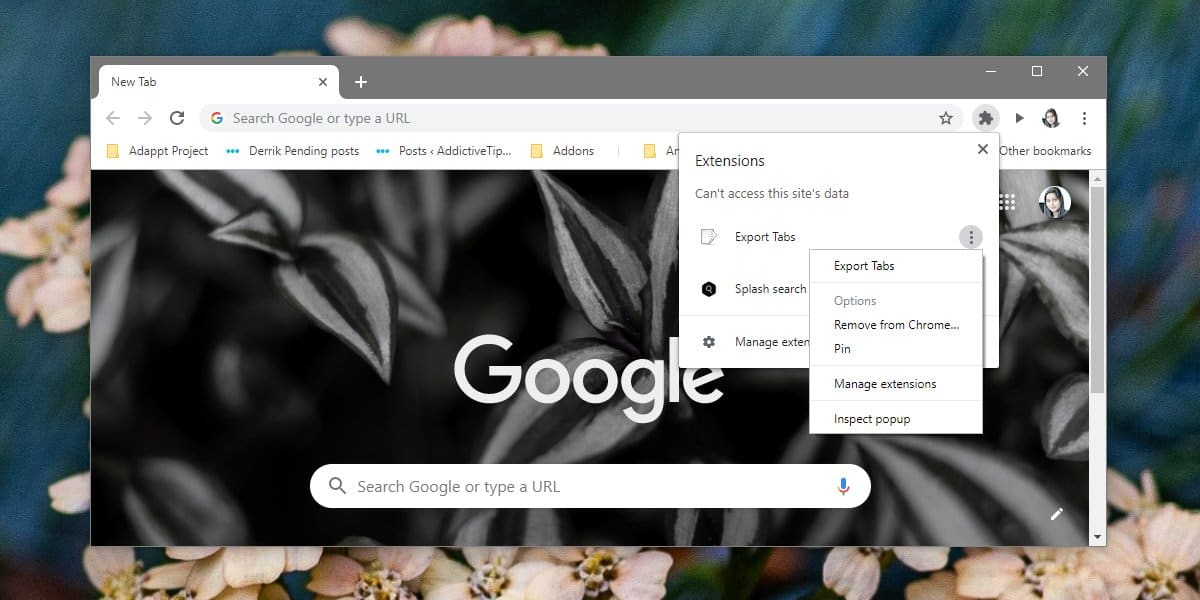12 Cara Top untuk Memperbaiki Tidak Dapat Berkomunikasi dengan Google Home Error
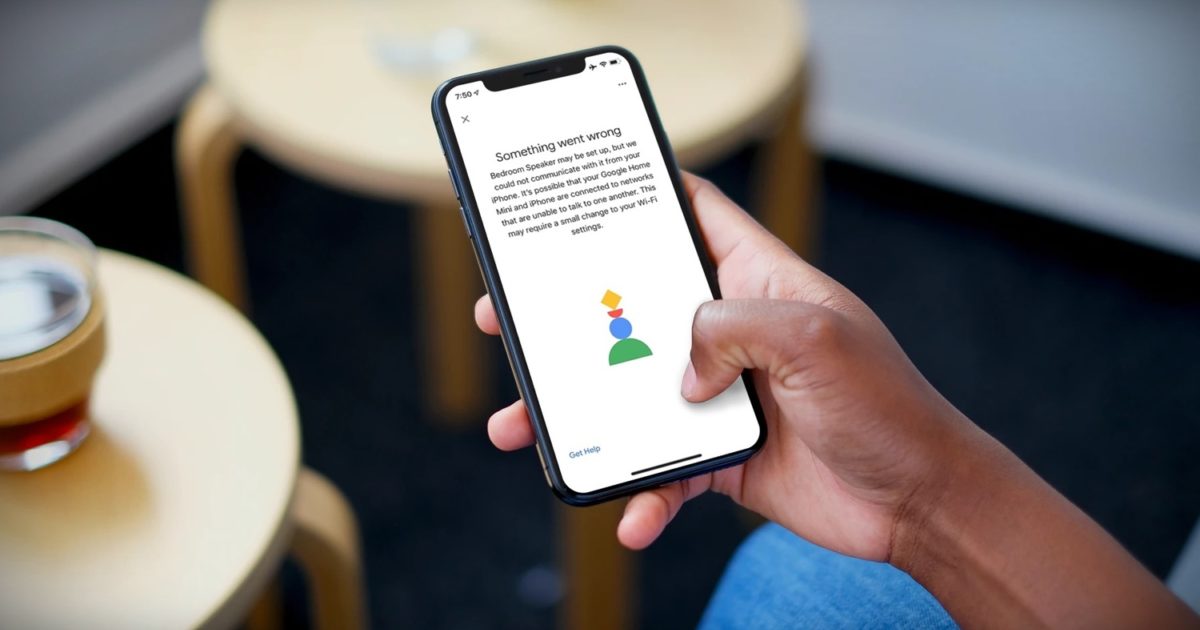
Tidak mengherankan jika saya memberi tahu Anda bahwa pengeras suara Rumah Google memerlukan internet untuk berfungsi. Dan mereka membutuhkan internet untuk mengaturnya juga. Terkadang, Beranda Google melempar kesalahan seperti tidak dapat terhubung atau tidak dapat berkomunikasi saat Anda mencoba mengaturnya. Jika Anda juga menghadapi masalah yang sama, di sini kami akan memberi tahu Anda cara memperbaiki kesalahan yang tidak dapat dikomunikasikan di Google Home atau Home Mini.
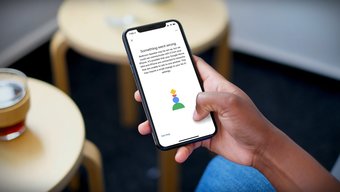
Untuk membuat Anda merasa lebih baik, Anda tidak sendirian, dan itu bukan hanya Google, bahkan Amazon Echo memiliki masalah penyiapan. Kesalahan mungkin muncul untuk setiap pembicara Google. Baik itu Google Home, Home Mini, atau speaker Nest. Solusi dan langkah-langkahnya tetap sama kecuali disebutkan sebaliknya.
Jadi mari kita mulai memecahkan masalah Rumah Google dan memperbaiki kesalahan tidak bisa berkomunikasi.
1. Mulai Ulang Perangkat
Mulailah dengan me-reboot Rumah Google dan router Anda. Untuk mem-boot ulang, Anda harus mencabut dan kemudian pasang setelah 20 detik. Itu akan melakukan triknya.

2. Periksa Persyaratan Perangkat Lunak Minimum
Jika Anda mencoba mengatur speaker Google Home dari ponsel Android, itu harus menjalankan Android 5.0 Lollipop dan lebih tinggi. Demikian pula, tablet Android harus memiliki Android 6.0 Marshmallow dan lebih tinggi. Untuk iOS (iPhone dan iPad), perangkat lunak minimum yang dibutuhkan adalah iOS 11.
Note: Anda tidak dapat mengatur Beranda Google dari komputer.
3. Gunakan Aksesori Asli
Selalu sambungkan Google Home Anda dengan adaptor dan kabel daya yang disediakan. Jangan menghubungkannya melalui input USB dari TV Anda atau soket USB langsung dari beberapa perangkat lain.
4. Berada dalam Jangkauan Wi-Fi
Jangan terlalu jauh dari router Anda saat menyiapkan Google Home. Pastikan Wi-Fi Anda tersedia di area tempat Anda mencoba menghubungkannya ke Google Home. Cari tahu cara meningkatkan sinyal Wi-Fi.
5. Perbarui Aplikasi Beranda Google
Karena semua speaker pintar Google seperti Google Home, Home Mini, Nest, dll. Memerlukan aplikasi Google Home untuk menyiapkan, pastikan itu diperbarui ke versi terbaru. Cari tahu cara mengetahui apakah aplikasi memerlukan pembaruan di Android dan iOS.
6. Copot Aplikasi Google Home
Terkadang, karena pengaturan yang salah atau masalah dengan aplikasi, Google Home gagal terhubung. Jadi, hapus instalan aplikasi dari ponsel Anda. Nyalakan kembali ponsel Anda dan kemudian unduh lagi.
7. Nyalakan Bluetooth
Jika Google Home atau Mini terus melempar kesalahan ‘tidak dapat berkomunikasi’ selama penyiapan, aktifkan Bluetooth. Untuk itu, pertama, reboot Rumah Google Anda. Buka Pengaturan di Android atau iPhone Anda dan nyalakan Bluetooth. Kemudian, buka aplikasi Google Home dan mulai pengaturan dengan Bluetooth dihidupkan.
8. Nyalakan Mode Pesawat
Mode pesawat menghentikan semua konektivitas di ponsel Anda. Dan, dengan melakukan itu, ada baiknya kita memperbaiki berbagai masalah yang berkaitan dengan hal yang sama. Untuk masalah pengaturan di Google Home, nyalakan mode Airplane di Android atau iPhone Anda. Kemudian, nyalakan Wi-Fi secara manual. Ini akan menonaktifkan mode Pesawat. Kemudian, buka aplikasi Google Home dan mulai prosedur penyiapan.
Tip: Matikan mode Airplane secara manual jika menyalakan Wi-Fi tidak memungkinkan semua layanan konektivitas lainnya.
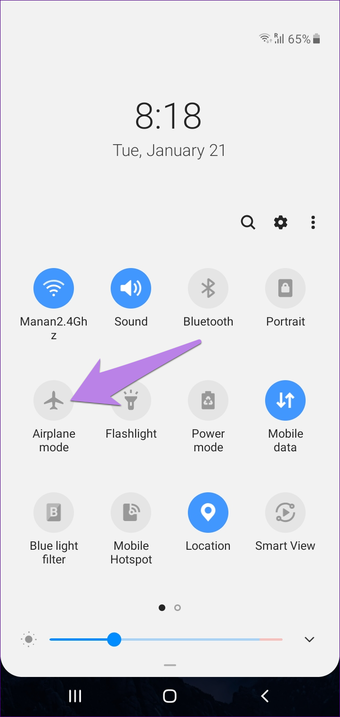
9. Lupakan Jaringan Wi-Fi
Cara lain untuk memperbaiki masalah konektivitas pada speaker Google Home adalah dengan melupakan jaringan Wi-Fi Anda di aplikasi Google Home.
Untuk itu, ikuti langkah-langkah ini:
Langkah 1: Buka aplikasi Google Home di ponsel Anda. Ketuk speaker Anda.
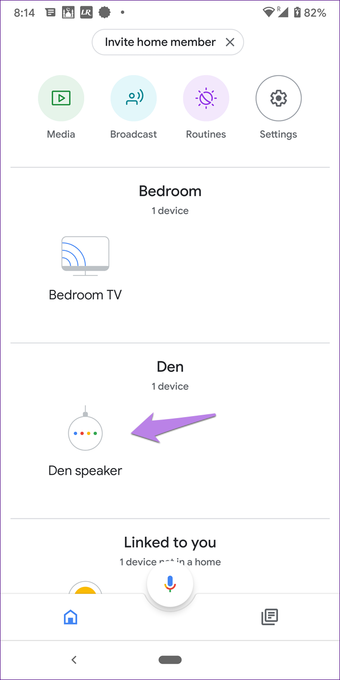
Langkah 2: Ketuk ikon pengaturan di bagian atas. Gulir ke bawah pada layar Pengaturan perangkat. Ketuk Lupakan di sebelah Wi-Fi.
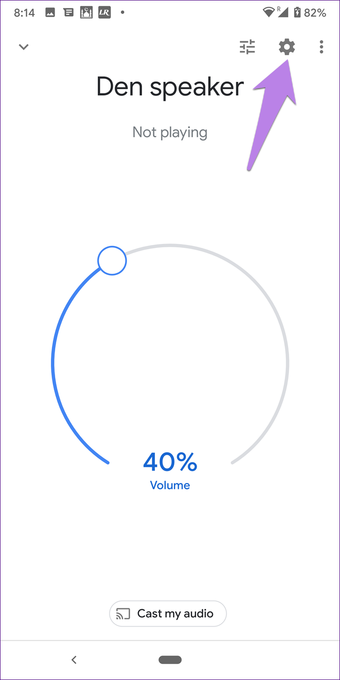
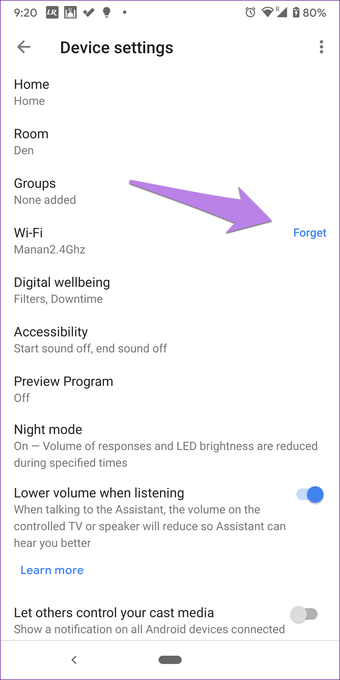
Tip: Apakah Anda baru saja mengubah kata sandi Wi-Fi Anda? Anda harus memeriksanya juga.
10. Periksa Akun Tertaut
Jika Anda telah mengonfigurasi Google Home dan Anda mendapatkan kesalahan ‘tidak dapat berkomunikasi’ setelah pengaturan, Anda harus memeriksa akun Google yang ditautkan. Apakah Anda masuk ke aplikasi Google Home dengan akun Google yang sama dengan yang digunakan untuk mengaturnya? Jika tidak, tambahkan akun asli, dan speaker Google akan mulai berfungsi.
Untuk memeriksa akun, buka aplikasi Google Home dan ketuk ikon gambar profil di bagian atas. Akun pertama adalah akun yang sedang aktif.
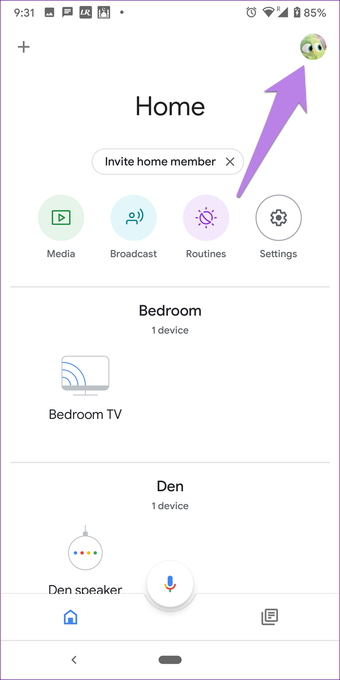
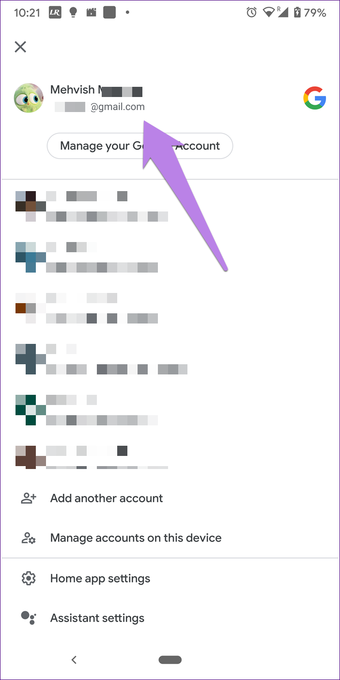
11. Periksa Jumlah Perangkat yang Terhubung ke Wi-Fi
Apakah modem Anda memiliki batasan pada jumlah perangkat yang dapat terhubung secara bersamaan? Jika ya, itu bisa menjadi alasannya. Jika Anda tidak yakin tentang hal itu, coba putuskan sambungan beberapa perangkat lain dari Wi-Fi. Lalu, coba sambungkan Google Home atau Mini.
12. Setel Ulang Beranda Google
Jika tidak ada yang berhasil, sekarang saatnya untuk mengatur ulang speaker Google Home Anda. Untuk itu, tekan dan tahan tombol kecil di bawah pengeras suara Google Home Anda selama 15 detik. Google Assistant akan mengatakan bahwa ia mencoba mengatur ulang perangkat. Cari tahu cara memperbaiki masalah jika Anda terjebak pada lampu hijau menyala saat mengatur ulang.
Note: Langkah-langkah pengaturan ulang mungkin berbeda tergantung pada speaker Home Google Anda. Lihatlah panduan resmi untuk setel ulang berbagai speaker Google.
Pengaturan Menggunakan Perangkat Lain
Kadang-kadang, itu adalah bug yang bisa terkait dengan Google Home atau ponsel Anda. Jadi cobalah mengatur menggunakan telepon lain, jika tersedia. Telepon dapat berupa Android atau iPhone tetapi harus memenuhi persyaratan yang disebutkan di atas. Gunakan ini sebagai alternatif jika tidak ada yang berhasil.
Selanjutnya: Ingin menghubungkan komputer atau ponsel Anda ke Google Home? Cari tahu cara melemparkan media dari PC atau telepon ke speaker Google seperti Google Home, Mini, atau Nest dari tautan berikutnya.